Osnovni softver i značajke za novo računalo sa sustavom Windows 10
Dok se Apple i Android bore da postanu neprikosnoveni vladar svijeta pametnih telefona i tableta, Microsoft se nastavlja usredotočiti na jedan od svojih ključnih proizvoda za tržište osobnih računala – operativni sustav Windows . Zahvaljujući kontinuiranoj ponudi novih aplikacija i značajki, Windows je i dalje neprocjenjiv milijunima ljudi diljem svijeta.
Bez obzira jeste li korisnik početnik ili PC profesionalac, postoje osnovni softver i značajke koje ćete morati koristiti ako želite izvući maksimum iz instalacije sustava Windows(Windows) . Sastavili smo neke od najboljih Windows softvera i primjere najboljih značajki u sustavu Windows 10(Windows 10) kako bismo vam pomogli da počnete.
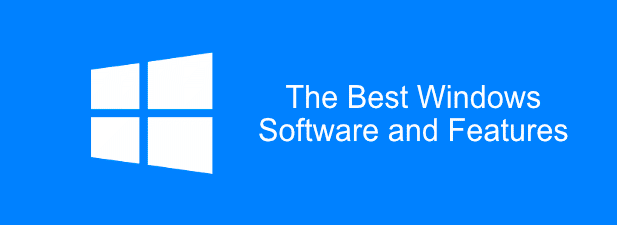
6 osnovnih softverskih aplikacija za Windows(The 6 Essential Software Applications for Windows)
Kako bi pojednostavio vašu instalaciju, Microsoft prema zadanim postavkama ne uključuje ogromnu količinu softvera, osim nekih osnovnih "osnovnih stvari" kao što su Paint i Edge .
Morat ćete preuzeti i instalirati dodatni osnovni softver kako biste maksimalno iskoristili svoje računalo sa sustavom Windows 10. Ovo nije iscrpan popis, ali ovdje su neki od trenutno dostupnih najboljih Windows softvera.
VLC Media Player
Zadana aplikacija Filmovi i TV u (Movies)sustavu Windows 10(Windows 10) jednostavna je za korištenje, ali ima lagane značajke i neće reproducirati sve vrste videodatoteka. Zato ćete morati razmisliti o instalaciji VLC Media Playera(VLC Media Player) na svako Windows računalo koje posjedujete. VLC je potpuno besplatan za preuzimanje i korištenje.
Ako vaša video datoteka nije šifrirana ili oštećena, VLC bi je trebao reproducirati. Dolazi s podrškom za gotovo sve vrste medijskih datoteka koje možete zamisliti, uključujući prijenose uživo i DVD-ove(DVDs) .

VLC ne reproducira samo videozapise – on ih također pretvara(it converts them, too) . Ovo je korisno ako želite reproducirati videozapise na uređajima koji su izbirljivi u pogledu vrste sadržaja koji mogu reproducirati (poput pametnih telefona, na primjer.) Da biste to učinili, samo kliknite Mediji(Media ) > Convert/Save.
Također možete koristiti VLC za snimanje sadržaja vaše radne površine ili web kamere ( Mediji(Media ) > Otvori uređaj za snimanje(Open Capture Device ) > Radna površina(Desktop) ) ili za dodavanje efekata vašim prilagođenim videozapisima ( Alati(Tools ) > Efekti i filteri(Effects & Filters) ).
Google Chrome
Umjesto da se oslanjate na zadani preglednik Microsoft Edge(Microsoft Edge browser) , trebali biste razmisliti o preuzimanju i upotrebi Google Chromea(Google Chrome) na računalu sa sustavom Windows. Jednostavan i brz za korištenje, Chrome vam omogućuje da prilagodite iskustvo pregledavanja onako kako želite.
Ako se prijavite sa svojim Google računom(Google Account) , možete dijeliti svoje oznake, web-povijest i proširenja na više uređaja, uključujući Windows i Android . Napredni(Power) korisnici mogu odvojiti svoje iskustvo pregledavanja između profila za posao i za igru zahvaljujući višestrukim korisničkim računima(thanks to multiple user accounts) .

Chrome također uključuje druge korisne značajke(other useful features) kao što su ugrađeni upravitelj zaporki, prozori za pregledavanje s karticama i privatno pregledavanje u anonimnom načinu kako bi određene web-lokacije bile izvan vaše povijesti pregledavanja.
Ako Chrome nije za vas, umjesto toga možete preuzeti i koristiti Mozilla Firefox .
Microsoft Office
Microsoft Office , paket vrhunske produktivnosti, neophodan je za tvrtke i kućne urede od 1990. Bilo da pišete pismo, kreirate prezentaciju ili sređujete svoje financije, Office ima sve alate koji su vam potrebni(Office has all of the tools you’ll need) za rad.
Office je osmišljen kako bi pružio besprijekorno iskustvo, s aplikacijama koje će nadopuniti svaki vaš radni zadatak. Na primjer, možete izraditi dokumente u Wordu(Word) , izraditi prezentaciju u PowerPointu(create a presentation in PowerPoint) , a zatim ih poslati e-poštom kolegama u Outlooku(Outlook) .

Dostupni su i drugi proizvodi, poput Accessa(Access) (za baze podataka), ovisno o vašem Office paketu. Nije dostupan besplatno, a Office možete kupiti kao jednokratnu kupnju ili kao pretplatu na Office 365(with Office 365) .
LibreOffice postoji kao besplatna alternativa, s mnogim istim alatima. Pogledajte našu usporedbu LibreOfficea i Microsoft Officea(LibreOffice vs Microsoft Office) kako biste vidjeli koja je najbolja opcija za vaše potrebe.
BleachBit
Ako je BleachBit dovoljno dobar za Hillary Clinton , dovoljno je dobar da ga koristite za sigurno brisanje smeća i potencijalno osjetljivih datoteka s računala kao dio redovitog održavanja računala. Kao projekt otvorenog koda, šanse da BleachBit ikada bude ugrožen zlonamjernim softverom su što bliže nuli – za razliku od CCleanera(unlike CCleaner) .
Kad god deinstalirate softver, datoteke praćenja ostaju – to su datoteke koje BleachBit uklanja kada skenira vaše računalo. Također će ukloniti vašu povijest pregledavanja interneta, uključujući sve kolačiće za praćenje preglednika koji su pohranjeni na vašem računalu, kao i ukloniti datoteke iz vašeg koša za smeće i datoteke koje su preostale iz ažuriranja sustava Windows .(Windows)

BleachBit je jednostavan za korištenje. Samo(Just) odaberite stavke koje želite izbrisati s bočnog izbornika, a zatim kliknite gumb Izbriši(Delete ) da ih obrišete.
Također možete uvesti dodatna pravila čišćenja koja je kreirala zajednica BleachBit kako biste poboljšali softver, s više od 2400 dodatnih pravila dostupnih za preuzimanje. Da biste to učinili, otvorite BleachBit , kliknite gumb Izbornik(Menu button ) > Postavke(Preferences) , zatim omogućite potvrdni okvir Preuzmi i ažuriraj čistače iz zajednice (winapp2.ini)(Download and update cleaners from community (winapp2.ini)) .
7-Zip
Windows 10 može stvarati i otvarati ZIP datoteke, ali to je prilično osnovno, a sve ZIP datoteke koje izradite neće biti optimizirane za najbolju enkripciju ili kompresiju. Morat ćete instalirati 7-Zip ako želite stvoriti složenije arhivske datoteke.

Ovaj besplatni alat za upravljanje datotekama otvorenog koda podržava sve vrste arhivskih datoteka, uključujući ZIP , GZIP i RAR . Također ima vlastitu vrstu datoteke (7Z), koja podržava AES-256 enkripciju i visoku razinu kompresije za smanjenje veličine vaše arhive.
Svojim arhivskim datotekama možete dodati zaštitu lozinkom, kao i prilagoditi način kompresije (odabir brzog umjesto sigurnosti ili obrnuto). Također možete koristiti 7-Zip kao upravitelj datoteka, koji vam omogućuje pregled vaših datoteka i mapa.
Dropbox
Ako želite svoje datoteke zaštititi od kvara sustava, morat ćete razmotriti pohranu u oblaku(cloud storage) . Dropbox je spremno rješenje za pohranu u oblaku za Windows , koje nudi 2 GB besplatnog prostora za pohranu za sigurnosno kopiranje datoteka.
Datoteke i mape koje spremate u Dropbox mapu, kojoj se može pristupiti iz File Explorera(File Explorer) , automatski se sigurnosno kopiraju na Dropboxove(Dropbox) poslužitelje. Dropbox datoteke su šifrirane pomoću AES 256-bitne enkripcije za maksimalnu sigurnost.

Osim što vam pruža sigurno mjesto za sigurnosno kopiranje vaših datoteka, Dropbox vam također omogućuje komentiranje datoteka, reprodukciju video datoteka iz vaše pohrane unutar web preglednika, kao i dijeljenje datoteka, bilo javno ili s odabranim korisnicima.
Svojih početnih 2 GB besplatne pohrane možete proširiti dodatnim plaćenim planovima, s 2 TB na 5 TB ili neograničenom pohranom za timove i tvrtke.
5 osnovnih značajki u sustavu Windows(The 5 Essential Features in Windows)
Iako se osnovni izgled Windowsa(Windows) nije previše promijenio od 1995. godine, ovih je dana potpuno drugačija zvijer ispod haube. Svako izdanje sustava Windows donosi (Windows)nove značajke(new features) , od kojih svaka ima svoje prednosti za poboljšanje korisničkog iskustva.
Nismo ih mogli sve odabrati, ali evo izbora nekih od najvažnijih značajki koje ćete očekivati u sustavu Windows 10(Windows 10) .
Multitasking s virtualnim stolnim računalima
Osim ako nemate drugi monitor, vaš zaslon može se prilično brzo napuniti otvorenim prozorima, prečacima na radnoj površini i još mnogo toga. Korisnici Maca(Mac) i Linuxa(Linux) već će znati prednosti dostupnosti više virtualnih stolnih računala za širenje – značajka koja je došla u Windows s izdavanjem Windowsa 10(Windows 10) .
Poboljšana produktivnost prava je nagrada za korisnike koji koriste virtualna stolna računala u sustavu Windows 10(Windows 10) . Umjesto da prelazite između otvorenih prozora na jednoj radnoj površini, možete se prebacivati između njih (potpuno otvorenih) na virtualnim radnim površinama.

To možete učiniti kako biste odvojili svoje radne i aplikacije za igre ili samo da biste dobili više prostora dok radite. Nema ograničenja za broj virtualnih stolnih površina koje možete izraditi.
Da biste postavili novu virtualnu radnu površinu(set up a new virtual desktop) u sustavu Windows 10, samo kliknite tipke Windows + Tab keys na tipkovnici, a zatim kliknite Nova radna površina(New Desktop) na vrhu. Vaše postojeće radne površine pojavit će se u kliznom izborniku na vrhu—samo kliknite na virtualnu radnu površinu da biste se prebacili na nju.
Također se možete brzo prebacivati između njih pritiskom na tipke Windows + Ctrl + Left/Right Arrow .
Novi i poboljšani pametni izbornik
Pametni izbornik(Smart Menu) bio je glavna komponenta gotovo svakog većeg izdanja sustava Windows(Windows) od 1995. Katastrofalan pokušaj njegovog uklanjanja u sustavu Windows 8(Windows 8) doveo je do novog i poboljšanog oživljavanja sa sustavom Windows 10(Windows 10) , gdje više nije "samo" popis vašeg instaliranog softvera.
Kao kontrolni centar za vaše Windows računalo, izbornik Start(Start Menu) vam daje pristup gotovo svemu što trebate, uključujući aplikacije i postavke, na vašem računalu.
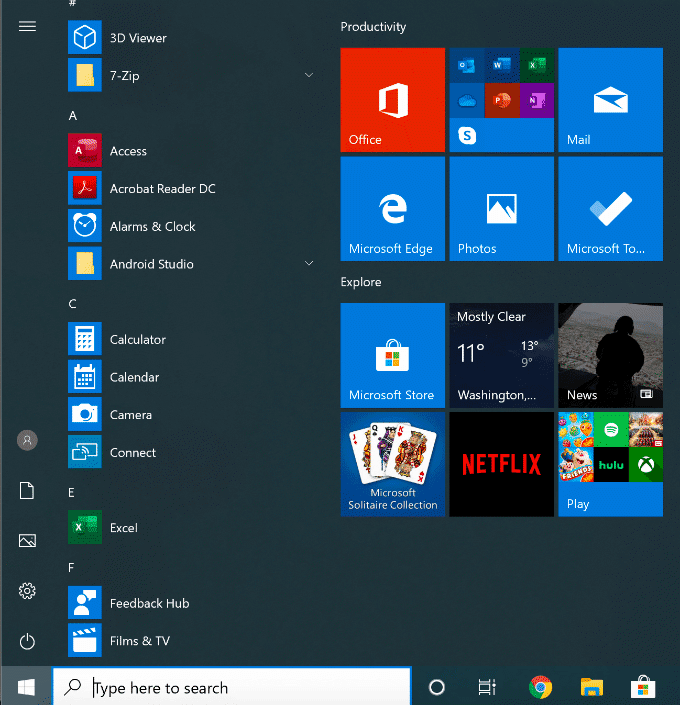
Podijeljen(Split) na dva dijela, u lijevom dijelu navodi se vaš instalirani softver, a nedavno instalirane aplikacije navedene su na vrhu. Također vam nudi gumbe za brzi pristup za pristup vašim datotekama i fotografijama, kao i za pokretanje izbornika napajanja vašeg računala.
Desni odjeljak je prilagodljiv, s "živim pločicama" za prikaz sadržaja iz vaših omiljenih aplikacija, kao i za ažuriranja najnovijih vijesti i vaših nestvarnih e-poruka. Također vam omogućuje dodavanje prečaca do omiljenih datoteka i mapa. Ove pločice možete kategorizirati u različite odjeljke radi veće jasnoće.
Izbornik Start (Start Menu)sustava Windows 10(Windows 10) također vam omogućuje pretraživanje—samo pristupite izborniku Start(Start Menu) i počnite tipkati kako biste pretraživali svoje računalo ili internet. Također možete brzo pristupiti važnim alatima sustava, kao što su PowerShell i Disk Management , tako da desnom tipkom miša kliknete gumb izbornika Start(Start Menu) .
Ugrađena zaštita od zlonamjernog softvera
S dominantnim tržišnim udjelom, Windows se uvijek suočavao s problemom zlonamjernog softvera. Windows Defender (sada nazvan Windows Security ) je Microsoftov pokušaj rješavanja ovog problema izravno, pružajući korisnicima ugrađenu antivirusnu zaštitu koja će djelovati kao potpuna zamjena za softver treće strane.

Sigurnost sustava Windows(Windows Security) omogućena je prema zadanim postavkama na bilo kojem Windows računalu koje nema instaliranu antivirusnu zaštitu treće strane. Ako Windows Security otkrije drugi antivirusni softver, uglavnom će se sam onemogućiti kako bi spriječio smetnje.
Inače, Windows Security dizajnirana je da zaštiti vašu instalaciju sustava Windows 10(Windows 10) od prijetnji čim je Windows aktivan. Štiti vaše računalo pokretanjem zakazanih skeniranja za najnoviji zlonamjerni softver i viruse, uz redovita ažuriranja kako bi vaša zaštita bila ažurna.
Uz zaštitu od virusa, Windows Security također uključuje vatrozid sustava, kontrole za neprepoznate aplikacije, alate za performanse sustava i roditeljski nadzor. Da biste provjerili sigurnost sustava Windows(Windows Security) , desnom tipkom miša kliknite gumb izbornika Start(Start Menu) i kliknite Postavke(Settings) . Odavde kliknite Ažuriranje i sigurnost(Update & Security ) > Sigurnost sustava Windows(Windows Security) .
Upravljanje glasom s Cortanom
Cortana možda nije konkurent Amazon Alexa i Google Assistant za koji se (Google Assistant)Microsoft prvobitno nadao da će biti, ali vam i dalje pruža potpuno hands-free iskustvo, omogućujući vam da upravljate svojim Windows PC-om pomoću glasa.
Korištenjem Cortane(Cortana) možete vršiti pretraživanja, postavljati podsjetnike ili mjerače vremena, pokretati i kontrolirati druge aplikacije, pristupati datotekama, kontrolirati druge pametne uređaje, pristupati svojim postavkama i još mnogo toga.

Možete postaviti Cortanu(Cortana) da se aktivira frazom “Hej Cortana ” iz izbornika postavki Cortane(Cortana) ( Postavke(Settings ) > Cortana ) ili klikom na kružni gumb Cortana na programskoj traci (Cortana)sustava Windows(Windows) .
Također je moguće potpuno onemogućiti Cortanu(disable Cortana completely) ako ste zabrinuti u vezi s Microsoftovim pravilima o privatnosti.
Integrirani Xbox Streaming
Aplikacija Xbox Console Companion , uključena u sustav Windows 10(Windows 10) , savršena je pratnja za igrače Xboxa. Omogućuje vam potpunu kontrolu nad vašim Xboxom na daljinu, omogućujući vam da preuzimate igre, razgovarate s prijateljima i provjerite svoja postignuća u igricama.

Ipak, najbolja karakteristika je Xbox streaming igara. To znači da možete igrati svoje Xbox igre, sa svojim Xbox kontrolerom ili odabranom alternativom, izravno sa svog Windows računala. On struji video izlaz s vašeg Xboxa na vaše računalo, omogućujući vam da ga gledate preko cijelog zaslona ili u manjem prozoru kako biste mogli igrati dok su drugi prozori vidljivi.
Uz aplikaciju Xbox Companion , Microsoft gradi ekosustav koji omogućuje veću fleksibilnost o tome kako i gdje igrate svoje omiljene igre. Za najbolju upotrebu trebat će vam žičana veza, iako možete smanjiti kvalitetu veze za prihvatljivu igru putem WiFi mreže.
Iskoristite Windows na najbolji način(Making the Most Of Windows)
Kada postavite novo računalo, ovo su prije svega neki od najvažnijih softvera i značajki koje ćete koristiti. Možda imate svoje preferencije, i to je u redu—Windows je dizajniran za maksimalnu prilagodbu, omogućujući vam korištenje aplikacija i postavki koje najviše odgovaraju vašim potrebama.
Ako ste si upravo kupili novo računalo sa sustavom Windows(Windows) , brzo se pokrenite tako da prvo instalirate ove aplikacije(installing these apps first) .
Related posts
15 novih značajki sustava Windows 10 koje trebate početi koristiti
Nove značajke za IT stručnjake u ažuriranju sustava Windows 10 v 20H2 listopada 2020
5 najboljih novih značajki u Windows 10 ažuriranju 1809
Kako provjeriti nove značajke sustava Windows 10 uz Windows Insider
Kako instalirati i koristiti novi Windows 10 terminal
Što je značajka vraćanja poznatog problema u sustav Windows 10
DVDVideoSoft: Besplatna preuzimanja multimedijskog softvera za Windows 10
Svojstva pisača odjeljak Značajke nedostaje u sustavu Windows 10
Preuzmite Media Feature Pack za verziju Windows 10 N
Najbolji besplatni softver za dizajn PCB-a za Windows 10
Neka preglednik Edge čita naglas e-knjigu, PDF ili web-stranicu u sustavu Windows 10
Kako omogućiti ili onemogućiti ili značajku izolacije aplikacija u sustavu Windows 10
Kako onemogućiti Snimač koraka u sustavu Windows 10
Ne mogu instalirati Windows Media Feature Pack na Windows 10
Kako koristiti Monitor resursa u sustavu Windows 10
Najbolji besplatni softver za rudarenje Bitcoina za Windows 10
Omogućite, onemogućite prikupljanje podataka za nadzor pouzdanosti u sustavu Windows 10
Kako vidjeti DPI Awareness Mode za aplikacije u Windows 10 Task Manageru
HoneyView recenzija: Besplatni brzi softver za pregled slika za Windows 10
Značajke uklonjene u sustavu Windows 10 v 21H1
